Pengertian Sel, Range dan Alamat Sel Pada Excel
Definisi Sel dalam Excel adalah irisan atau intersection dari suatu baris yang direpresentasikan dalam angka dan kolom dalam huruf yang kemudian diidentifikasikan dengan nama sel atau alamat sel. Misalkan irisan dari baris 3 dengan kolom C akan membentuk sel dengan alamat sel C3. Alamat sel pada Excel dapat dilihat pada Name Box pada Workbook Microsoft Excel. Sedangkan pengertian Rangepada Excel adalah sekolompok sel yang diidentifikasikan dengan alamat sel dari sel awal ke sel akhir. Range terkait hubungannya dengan Alamat Sel yang terdiri Relatif, Semi Absolut dan Alamat Sel Absolut Pada Excel.
Pengertian Sel Pada Microsoft Excel
Berdasarkan definisi sel dalam excel sehingga dapat dibuat ilustrasi dari Sel C3 sebagai berikut
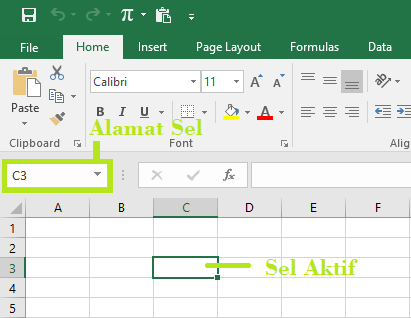
Cara Memasukkan Data pada Sel
- Pilih Sel dengan mouse atau keyboard (menggunakan Tab untuk berpindah kolom, Enter berpindah baris dan tombol arah)
- Masukkan data langsung pada Workbook atau melalui Formula Bar
- Tekan Ctrl+Enter untuk menyimpan isi data atau tombol Tab, Enter atau arah untuk menyimpan dan berpindah Sel
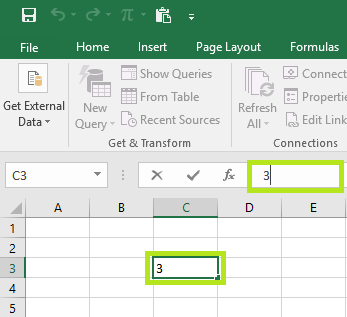
Pengertian Range Pada Microsoft Excel
Range adalah sekumpulan sel yang diidentifikasikan dengan Nama Sel sebagai Alamat Sel di kiri atas dan Alamat Sel di kanan bawah. Misalkan anda akan menyorot range pada lembar kerja Excel dapat dilakukan dengan 2 cara
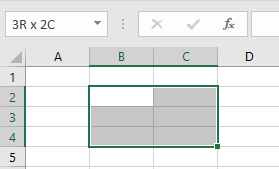
- Menggunakan drag mouse
- Kik salah satu sel tanpa dilepas
- Drag ke sel berikutnya
- Menggunakan keyboard
- Pilih salah satu sel
- Tekan Shift tanpa dilepas
- Arahkan dengan tombol arah pada keyboard untuk memilih entri range
Berikut shortcut keyboard yang dapat anda gunakan untuk memilih range dengan keyboard
| Shortcut Keyboard | Fungsi / Kegunaan |
| Ctrl+Space | Memilih semua entri dari kolom aktif |
| Shift+Arah lalu Crtl+Space | Memilih semua entri dari multi kolom aktif |
| Shift+Space | Memilih semua entri dari baris aktif |
| Shift+Arah lalu Shift+Space | Memilih semua entri dari baris kolom aktif |
| Shift+Arah | Cara biasa memilih sel range |
| Shift+Ctrl+Home | Memilih sel dari sel aktif ke sel awal (A1) |
| Shift+Ctrl+End | Memilih sel dari sel aktif ke sel terkhir yang berisi data |
| Ctrl+A atau Ctrl+Shift+Space | Memilih seluruh sel pada lembar kerja aktif |
Alamat Sel Pada Microsoft Excel
Alamat sel adalah nama sel yang mengidentifikasikan sel dalam baris dan kolom. Dalam penggunaannya Alamat Sel sering digunakan untuk membentuk pola suatu formula terhadap data-data dalam worksheet. Penerapannya sering digunakan saat akan mengunci sel pada Excel.
Dalam penggunaan formula terdapat 3 Alamat Sel pada Excel.
Alamat Sel Relatif Excel
Alamat Sel Relatif Excel adalah alamat sel yang berubah-ubah sesuai dengan letaknya, sehingga alamat sel akan berubah jika di copykan ke sel lainnya. Secara default alamat sel Microsoft Excel bersifat relatif. Berikut contoh: Sel C2 = A2+B2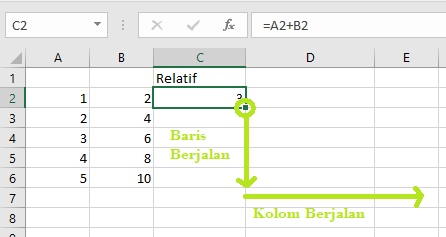
Alamat Sel Relatif Ketika sel dicopy, hasil formulasi sel bersifat relatif sebagai berikut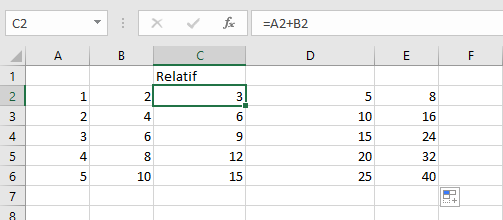
Hasil Copy Alamat Sel Relatif Terlihat hasil yang ditampilkan merupakan formulasi dari sel-sel yang bersesuaian (relatif), dapat dilihat formula tiap sel dengan Ctrl+` adalah sebagai berikut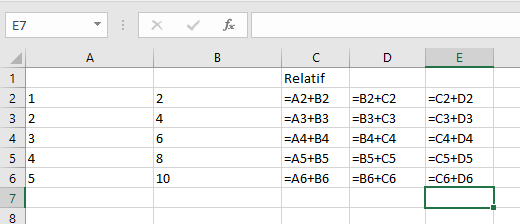
Formula Copy Alamat Sel Relatif Alamat Sel Semi Absolut Excel
Alamat Sel Semi Absolut Excel adalah alamat sel yang bersifat absolut di satu pembentuknya saja baik kolom atau baris, absolut berarti mempunyai nilai tetap (tidak berubah). Untuk membuat Alamat Sel menjadi semi absolut anda dapat menambahkan $ sebelum kolom atau baris yang akan dibuat absolut. Misalkan: baris pada sel A2 dibuat menjadi semi absolut menjadi A$2, atau kolom pada sel A2 dibuat menjadi semi absolut menjadi $A2.Contoh: D2=A$2+B2, hal ini berarti baris A bersifat relatif dan baris 2 bersifat absolut pada Alamat Sel A$2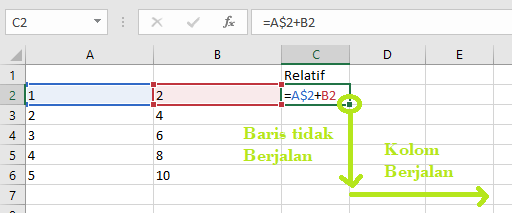
Alamat Sel Semi Absolut Ketika sel dicopy, hasil formulasi sel bersifat semi absolut di A$2 sebagai berikut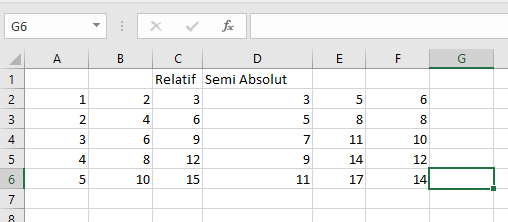
Hasil Copy Alamat Sel Semi Absolut Dapat dilihat formula tiap sel dengan Ctrl+` adalah sebagai berikut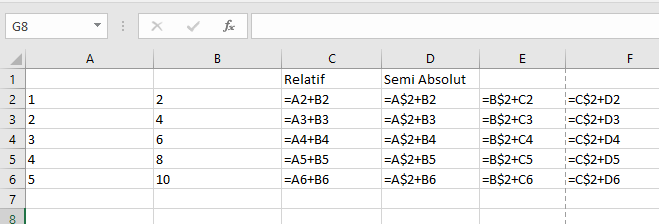
Formula Copy Alamat Sel Semi Absolut Sehingga dikutahui hasil copy Alamat Sel A$2, baris 2 tidak pernah berubah. Anda juga dapat membuat ALamat Sel Semi Absolut pada kolom dengan menggunakan $A2.Alamat Sel Absolut Excel / Mengunci Sel Pada Excel
Alamat Sel Absolut adalah alamat sel yang bersifat absolut pada kolom dan barisnya sehingga alamat sel tidak pernah berubah jika dicopy ditempat lain. Untuk membuat sel menjadi absolut, tambahkan karakter $ sebelum kolom dan baris alamat sel.Contoh: D2=$A$2+B2, baris dan kolom di alamat sel $A$2 bersifat absolut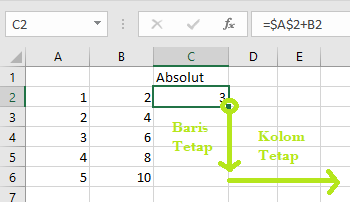
Alamat Sel Absolut Ketika sel dicopy, hasil formulasi sel bersifat absolut di $A$2 sebagai berikut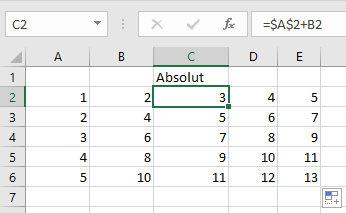
Hasil Copy Alamat Sel Absolut Dapat dilihat formula tiap sel dengan Ctrl+` adalah sebagai berikut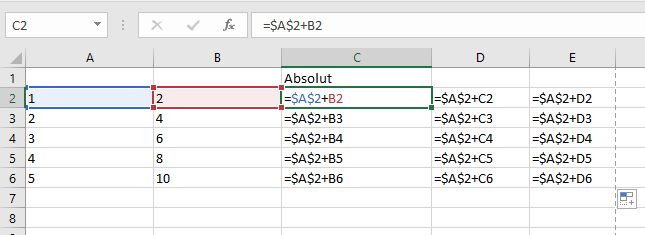
Formula Copy Alamat Sel Absolut

Tidak ada komentar:
Posting Komentar